Բովանդակություն
Ուզու՞մ եք սովորել ինչպես օգտագործել XLOOKUP-ը` 0-ի փոխարեն դատարկ վերադարձնելու համար : XLOOKUP լայնորեն կիրառվող ֆունկցիա է: Օգտագործելով այս ֆունկցիան՝ մենք կարող ենք տվյալներ հանել մի տվյալների բազայից մյուսը: Այնուամենայնիվ, XLOOKUP ֆունկցիան մեզ վերադարձնում է 0, երբ այն չի կարողանում որևէ արդյունք գտնել: Բայց երբեմն մեզ անհրաժեշտ են դատարկ բջիջներ դատարկ բջիջների դիրքում: Եթե փնտրում եք նման եզակի հնարքներ, ապա ճիշտ տեղում եք եկել։ Այստեղ մենք ձեզ կտանք 12 հեշտ և հարմար եղանակներով՝ օգտագործելու XLOOKUP ֆունկցիան ՝ 0-ի փոխարեն դատարկ վերադարձնելու համար:
Ներբեռնեք պրակտիկայի աշխատանքային գիրքը
Դուք կարող եք ներբեռնել հետևյալ Excel-ի աշխատանքային գիրքը՝ ավելի լավ հասկանալու և ինքներդ ձեզ պրակտիկայի համար:
XLOOKUP-ը վերադարձնում է Blank.xlsxXLOOKUP-ի օգտագործման 12 եղանակներ՝ 0-ի փոխարեն դատարկ վերադարձնելու համար
Ենթադրենք, որ մենք ունենք որոշակի մթերային խանութի Ամենօրյա վաճառքի հաշվետվություն- Մրգային բաժին : Այն պարունակում է Վաճառքի ներկայացուցիչների անունները , նրանց համապատասխան Ապրանքների անունները և նրանց համապատասխան վաճառքները :

Այժմ մենք կկիրառենք XLOOKUP ֆունկցիան G5:G6 բջիջների տիրույթում, և ֆունկցիան մեզ վերադարձնում է 0 արժեք: Բացի այդ, մենք ձեզ ցույց կտանք, թե ինչպես XLOOKUP -ը 0-ի փոխարեն կվերադարձնի դատարկ բջիջներ:
1. Օգտագործելով XLOOKUP ֆունկցիայի կամընտիր փաստարկը
Այս մեթոդով մենք պատրաստվում ենք. օգտագործել XLOOKUP ֆունկցիան ` 0-ի փոխարեն դատարկ դառնալու համար: Այս գործընթացի քայլերը տրված ենExcel-ում (6 հեշտ եղանակ)
9. IF, ISNUMBER և XLOOKUP ֆունկցիաների իրականացում` 0-ի փոխարեն դատարկ վերադարձնելու համար
Այս ընթացակարգում մենք պատրաստվում ենք. օգտագործել IF , ISNUMBER և XLOOKUP ֆունկցիաները` 0-ի փոխարեն դատարկ դառնալու համար: Այս գործընթացի քայլերը բացատրվում են ստորև.
📌 Քայլեր
- Սկզբում ընտրեք G5 բջիջը։
- Այժմ գրեք հետևյալ բանաձևը. բջիջի մեջ:
=IF(ISNUMBER(XLOOKUP(F5,$B$5:$B$14,$D$5:$D$14)),XLOOKUP(F5,$B$5:$B$14,$D$5:$D$14),"") Բանաձեւի բաշխում XLOOKUP(F5, $B$5:$B$14,$D$5:$D$14): Այս ֆունկցիան փնտրում է F5 բջիջի արժեքը մեր տվյալների բազայում, որը գտնվում է B5 բջիջների տիրույթում: :B14 , և այն կտպագրի համապատասխան արժեքը D5:D14 բջիջների տիրույթում։ Քանի որ Սյունակ D արժեքը F5 արժեքի համար դատարկ է, ֆունկցիան մեզ կվերադարձնի 0 : Հակառակ դեպքում դա մեզ կապահովի այդ արժեքը։
ISNUMBER(XLOOKUP(F5,$B$5:$B$14,$D$5:$D$14)): Այս ֆունկցիան ստուգում է XLOOKUP ֆունկցիայից ստացված արդյունքը : Եթե բջիջը դատարկ է, ֆունկցիան կվերադառնա FALSE : Հակառակ դեպքում այն կվերադառնա ՃԻՇՏ : Այս դեպքում արժեքը FALSE է:
IF(ISNUMBER(XLOOKUP(F5,$B$5:$B$14,$D$5:$D$14)), XLOOKUP(F5,$B$5:$B$14,$D$5:$D$14),””): IF ֆունկցիան նախ ստուգում է ISNUMBER ֆունկցիայի արժեքը : Եթե ISNUMBER ֆունկցիայի արդյունքը FALSE է, IF ֆունկցիան վերադառնում է դատարկ G5 բջիջում: Մյուս կողմից, եթե տրամաբանությունը TURE է, ֆունկցիան վերադարձնում է XLOOKUP ֆունկցիայի արժեքը :
- Այնուհետև սեղմեք ENTER: ստեղնը:

- Այսպիսով, վերջնական արդյունքը կարծես ստորև բերվածը:
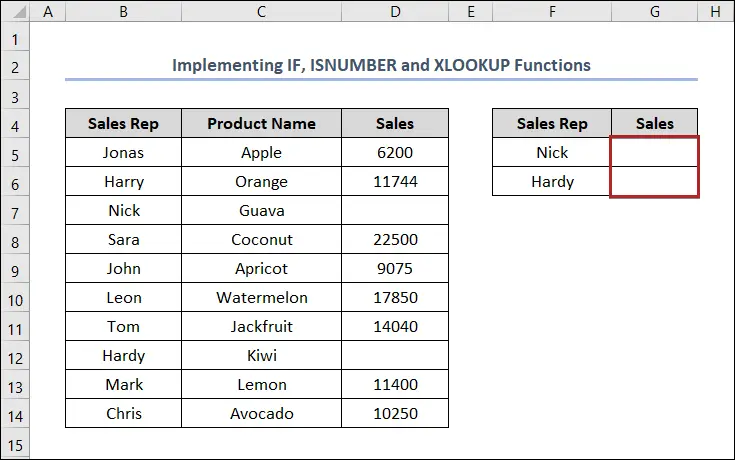
10. IF, IFNA և XLOOKUP ֆունկցիաների համադրում
Այս դեպքում մենք կօգտագործենք IF , IFNA և <համակցությունը: 1>XLOOKUP ֆունկցիաները 0-ի փոխարեն դատարկվելու համար: Այս մեթոդի քայլերը հետևյալն են.
📌 Քայլեր
- Այս մեթոդի սկզբում ընտրեք բջիջ G5 :
- Այնուհետև գրեք հետևյալ բանաձևը բջիջում:
=IF(IFNA(XLOOKUP(F5,$B$5:$B$14,$D$5:$D$14),0)=0,"",XLOOKUP(F5,$B$5:$B$14,$D$5:$D$14)) Բանաձեւի բաշխում XLOOKUP(F5,$B$5:$B$14,$D$5:$D$14): 2>Այս ֆունկցիան փնտրում է F5 բջիջի արժեքը մեր տվյալների բազայում, որը գտնվում է B5:B14 բջիջների տիրույթում, և այն կտպագրի համապատասխան արժեքը բջիջների տիրույթում: D5:D14 : Քանի որ Սյունակ D արժեքը F5 արժեքի համար դատարկ է, ֆունկցիան մեզ կվերադարձնի 0 : Հակառակ դեպքում դա մեզ կապահովի այդ արժեքը։
IFNA(XLOOKUP(F5,$B$5:$B$14,$D$5:$D$14),0): Այս ֆունկցիան հաշվում է ից ստացված արդյունքի նիշերի երկարությունը XLOOKUP ֆունկցիան : Այս դեպքում, որարժեքը 0 է։
IF(IFNA(XLOOKUP(F5,$B$5:$B$14,$D$5:$D$14),0)=0,” «XLOOKUP(F5,$B$5:$B$14,$D$5:$D$14)): IF ֆունկցիան նախ ստուգում է IFNA ֆունկցիայի արժեքը : Եթե IFNA ֆունկցիայի արդյունքը 0 է, IF ֆունկցիան վերադառնում է դատարկ G5 բջիջում: Հակառակ դեպքում ֆունկցիան վերադարձնում է XLOOKUP ֆունկցիայի արժեքը ։
- Վերջում սեղմեք ENTER ։
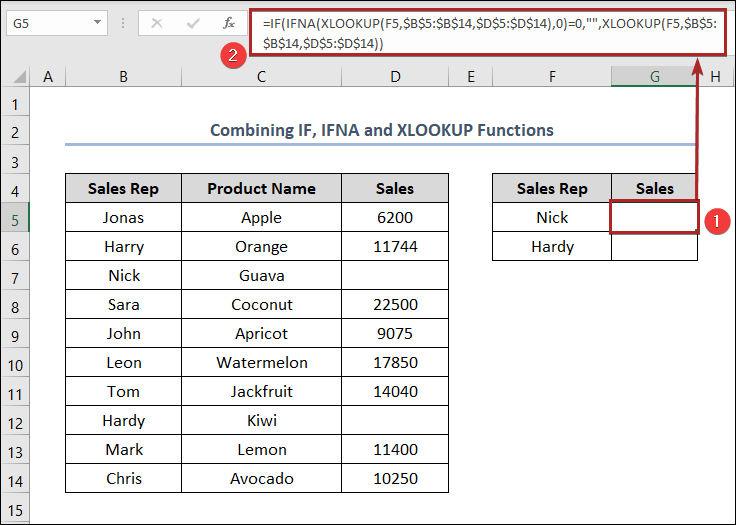
- Այսպիսով, վերջնական արդյունքը նման է ստորև ներկայացվածին:
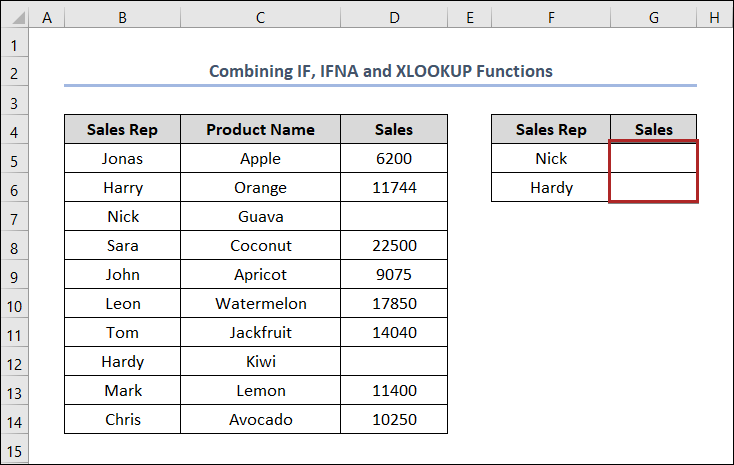
11. Օգտագործելով IFERROR և XLOOKUP ֆունկցիաները
Հետևյալ մեթոդում մենք կօգտագործենք IFERROR և XLOOKUP ֆունկցիաները` 0-ի փոխարեն դատարկ լինելու համար: Մենք պետք է փնտրենք այդ արժեքը, որը գոյություն չունի մեր տվյալների բազայում: Նման դեպքում բանաձևը 0-ի փոխարեն կվերադարձնի դատարկ բջիջ: Այս մեթոդի քայլերը տրված են հետևյալ կերպ.
📌 Քայլեր
- Հիմնականում ընտրեք G5 բջիջը:
- Այժմ բջիջում գրեք հետևյալ բանաձևը:
=IFERROR(XLOOKUP(F5,$B$5:$B$14,$D$5:$D$14),"") Բանաձեւի բաշխում XLOOKUP(F5,$B$5:$B$14,$D$5:$D$14): Այս ֆունկցիան փնտրում է F5 բջիջի արժեքը մեր տվյալների բազայում, որը գտնվում է B5:B14 բջիջների տիրույթում, և այն կտպագրի համապատասխան արժեքը <1 բջիջների տիրույթում։>D5:D14 : Քանի որ Սյունակ D արժեքը F5 արժեքի համար դատարկ է, ֆունկցիան մեզ կվերադարձնի 0 : Հակառակ դեպքում դա մեզ կտրամադրիարժեքը։
IFERROR(XLOOKUP(F5,$B$5:$B$14,$D$5:$D$14)”): IFERROR ֆունկցիան նախ ստուգում է արժեքը XLOOKUP ֆունկցիան : Եթե XLOOKUP ֆունկցիայի արդյունքը 0 է, IFERROR ֆունկցիան վերադառնում է դատարկ G5 բջիջում: Հակառակ դեպքում ֆունկցիան վերադարձնում է XLOOKUP ֆունկցիայի արժեքը :
- Պարզապես սեղմեք ENTER ստեղնը:
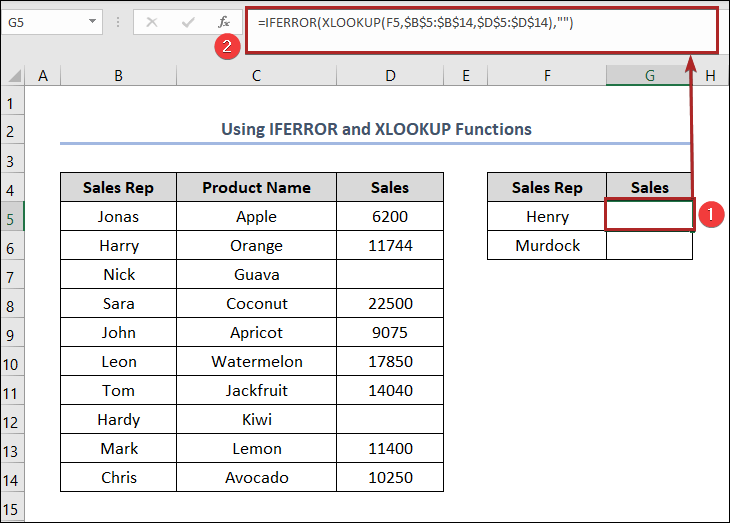
Վերջապես, մենք կարող ենք ասել, որ մեր բանաձևը արդյունավետ է աշխատել, և XLOOKUP վերադարձել դատարկ՝ 0-ի փոխարեն:

12. Օգտագործելով IF, IFERROR, LEN և XLOOKUP ֆունկցիաները՝ 0-ի փոխարեն դատարկ վերադարձնելու համար
Հետևյալ մոտեցման դեպքում IF , IFERROR , LEN , և XLOOKUP ֆունկցիաները կօգնեն մեզ ստանալ դատարկ բջիջը 0-ի փոխարեն: Եկեք քայլ առ քայլ տանք ստորև ներկայացված ընթացակարգը.
📌 Քայլեր
- Սկզբում ընտրեք G5 բջիջը:
- Դրանից հետո բջիջում գրեք հետևյալ բանաձևը:
=IFERROR(IF(LEN(XLOOKUP(F5,$B$5:$B$14,$D$5:$D$14))=0,"",XLOOKUP(F5,$B$5:$B$14,$D$5:$D$14)),"") Բանաձեւի բաշխում XLOOKUP(F5,$B$5:$B$14,$D $5:$D$14). Այս ֆունկցիան փնտրում է F5 բջիջի արժեքը մեր տվյալների բազայում, որը գտնվում է B5:B14 բջիջների տիրույթում, և այն կտպվի: համապատասխան արժեքը D5:D14 բջիջների տիրույթում: Քանի որ Սյունակ D արժեքը F5 արժեքի համար դատարկ է, ֆունկցիան մեզ կվերադարձնի 0 : Հակառակ դեպքում դա մեզ կապահովի այդ արժեքը։
LEN(XLOOKUP(F5,$B$5:$B$14,$D$5:$D$14)): Այս ֆունկցիան հաշվում է XLOOKUP ֆունկցիայից ստացված արդյունքի նիշերի երկարությունը . Այս դեպքում արժեքը 0 է։
IF(LEN(XLOOKUP(F5,$B$5:$B$14,$D$5:$D$14))= 0,””,XLOOKUP(F5,$B$5:$B$14,$D$5:$D$14)): IF ֆունկցիան նախ ստուգում է LEN ֆունկցիայի արժեքը : Եթե LEN ֆունկցիայի արդյունքը 0 է կամ տրամաբանությունը ճշմարիտ է, IF ֆունկցիան վերադառնում է դատարկ G5 բջիջում: Մյուս կողմից, եթե տրամաբանությունը կեղծ է, ֆունկցիան վերադարձնում է XLOOKUP ֆունկցիայի արժեքը ։
IFERROR(IF(LEN(XLOOKUP(F5,$B$5: $B$14,$D$5:$D$14))=0,""XLOOKUP(F5,$B$5:$B$14,$D$5:$D$14))""): Այս ֆունկցիան ստուգում է IF ֆունկցիայի որոշումը: Եթե ֆունկցիան վերադարձնում է դատարկ բջիջ, IFERROR ֆունկցիան մեզ ցույց է տալիս դատարկը: Հակառակ դեպքում ֆունկցիան ցույց կտա համապատասխան բջիջի արժեքը Սյունակ D -ում:
- Ինչպես միշտ սեղմեք ENTER :
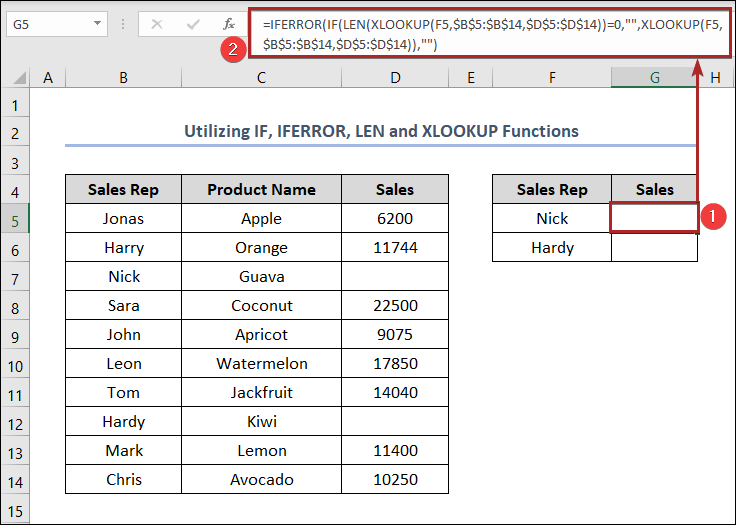
Այսպիսով, մենք կարող ենք ասել, որ մեր բանաձևը հաջողությամբ աշխատել է, և XLOOKUP վերադարձնում է դատարկ 0-ի փոխարեն:
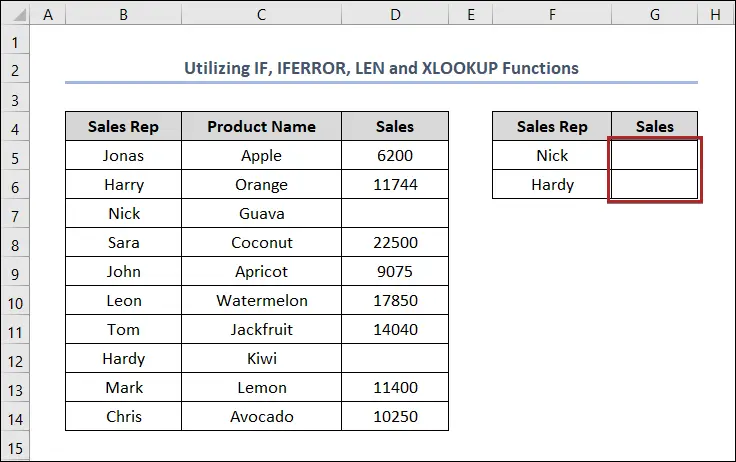
Պրակտիկա բաժին
Ինքներդ պրակտիկա կատարելու համար մենք տրամադրել ենք Պրակտիկա բաժին, ինչպես ստորև, աջ կողմում գտնվող յուրաքանչյուր թերթիկում: Խնդրում ենք դա անել ինքներդ:
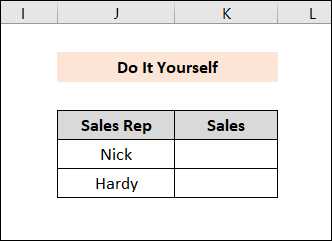
Եզրակացություն
Այս հոդվածը տալիս է հեշտ և հակիրճ լուծումներ, թե ինչպես XLOOKUP -ը 0-ի փոխարեն դատարկ կվերադառնա: Մի մոռացեքներբեռնեք Practice ֆայլը: Շնորհակալություն այս հոդվածը կարդալու համար, հուսով ենք, որ դա օգտակար էր: Խնդրում ենք տեղեկացնել մեզ մեկնաբանությունների բաժնում, եթե ունեք հարցեր կամ առաջարկություններ: Խնդրում ենք այցելել մեր կայքը Exceldemy ավելին ուսումնասիրելու համար:
ստորև՝📌 Քայլեր
- Սկզբում ընտրեք G5 բջիջը։
- Երկրորդ, գրեք ստորև բերված բանաձևը: Այստեղ F5 -ը ներկայացնում է որոնման_արժեքը : Այս դեպքում դա Ալեքս է։
B5:B14 որոնման_զանգվածն է ։ Այս տվյալների բազայում դա Վաճառքի ներկայացուցիչ -ի անուններն են:
D5:D14 վերադարձի_զանգվածն է , որտեղ ֆունկցիան փնտրում է արդյունքը: . Մեր իրավիճակում դա Վաճառքի գումարն է:
Մենք օգտագործել ենք “” [if_not_found] -ի համար: Այսպիսով, եթե ֆունկցիան չի կարողանում գտնել որևէ համընկնում, այն կվերադարձնի դատարկ տարածություն ելքային բջիջում:
Դոլարը ( ﹩ ) նշանն օգտագործվում է բացարձակ հղում տալու համար:
- Այնուհետև սեղմեք ENTER :
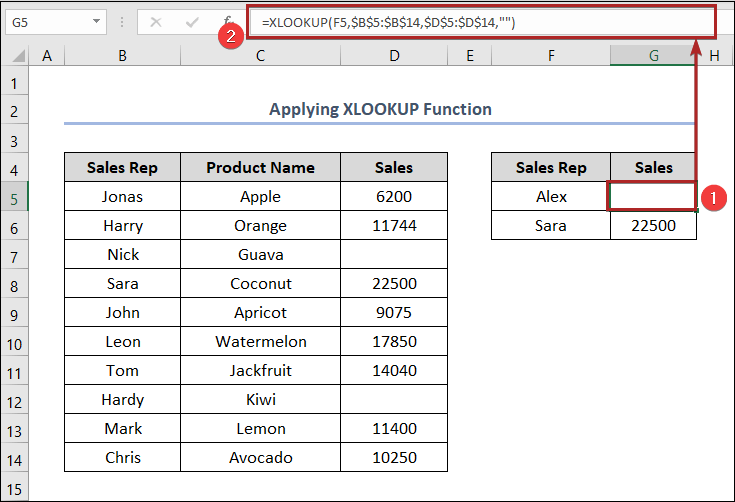
- Հաջորդը կրկնակի սեղմեք Լրացնել բռնակի պատկերակը` բանաձեւը մինչեւ G6 բջիջը պատճենելու համար:
<11:>
- Դուք կստանաք դատարկ բջիջ երկու արժեքների համար:

Այստեղ G6 բջիջն ունի արդյունք, քանի որ այն առկա է Սյունակ B -ում և ունի իր համապատասխան Վաճառքի գումարը:
Կարդալ ավելին. Excel IFERROR ֆունկցիան` դատարկ վերադարձնելու համար: 0-ի փոխարեն
2. Օգտագործելով Ընդլայնված ընտրանքներ՝ XLOOKUP-ը 0-ի փոխարեն դատարկ վերադարձնելու համար
Դուք կարող եք XLOOKUP ֆունկցիան վերադարձնել դատարկ բջիջներ 0-ի փոխարեն: էլեգանտ միջոց. Դա անելու համար կարող եք օգտագործել Excel-ի առաջադեմ տարբերակները: Հետևեք քայլերինստորև։
📌 Քայլեր
- Սկզբում ընտրեք G5 բջիջը։
- Երկրորդ , տեղադրեք հետևյալ բանաձևը Formula Bar -ում։
=XLOOKUP(F5,$B$5:$B$14,$D$5:$D$14) Դա նույն բանաձևն է, որը մենք օգտագործել ենք <1-ում։>Մեթոդ 1 :
- Այնուհետև սեղմեք ENTER ստեղնը:

- Այս պահին անցեք Ֆայլ ներդիր:
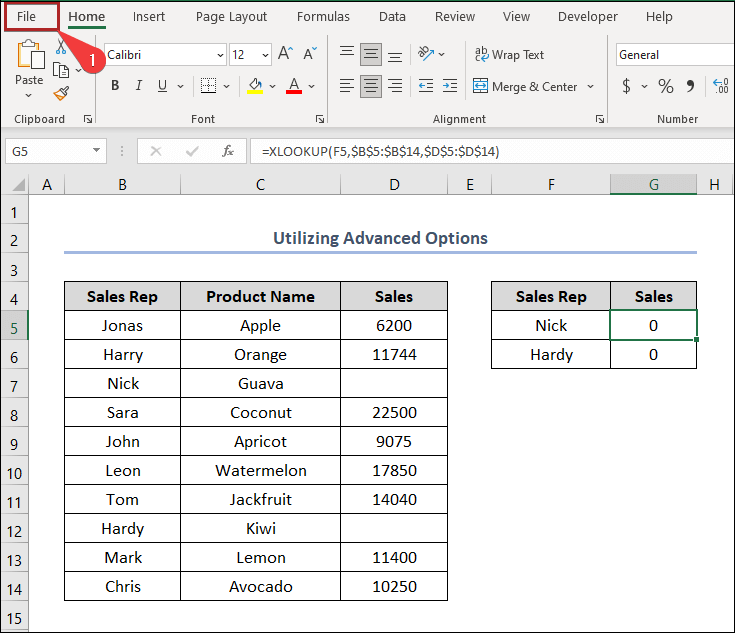
- Հաջորդը ընտրացանկից ընտրեք Ընտրանքներ .

- Հանկարծ կբացվի Excel Options պատուհանը:
- Այնուհետև անցեք Ընդլայնված ներդիր,
- Այնուհետև հանեք Ցուցադրել զրո զրոյական արժեք ունեցող բջիջներում վանդակը Ցուցադրել այս աշխատաթերթի ընտրանքները բաժնում:
- Վերջապես սեղմեք OK :
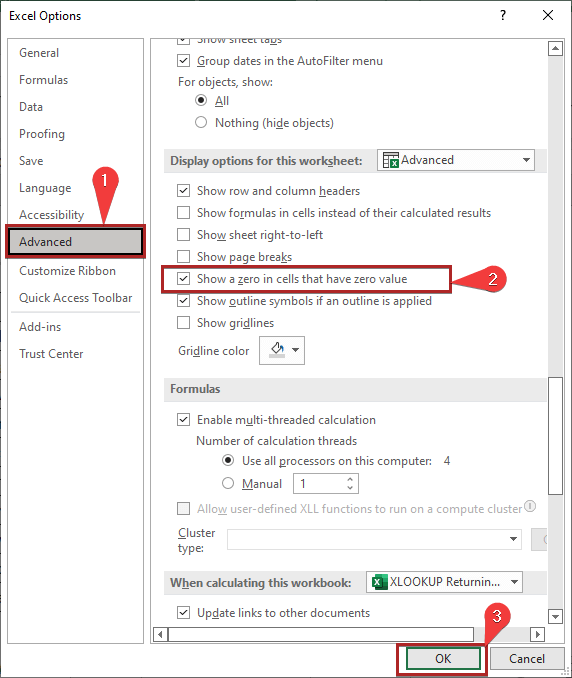
- Այս պահին երկու բջիջները դատարկ կլինեն:

Կարդալ ավելին. Ինչպես կիրառել VLOOKUP-ը` 0-ի կամ NA-ի փոխարեն դատարկ վերադարձնելու համար
3. Օգտագործելով հատուկ համարի ձևաչափը
Մեկ այլ տարբերակ XLOOKUP ֆունկցիայի -ի փոխարեն դատարկ վերադարձնելու համար. օգտագործեք համարների հատուկ ձևաչափ : Եկեք անցնենք ստորև ներկայացված ընթացակարգին:
📌 Քայլեր
- Հենց սկզբում ընտրեք G5 բջիջը .
- Այնուհետև գրեք հետևյալ բանաձևը:
=XLOOKUP(F5,$B$5:$B$14,$D$5:$D$14) Դա նույն բանաձևն է, որը մենք օգտագործել ենք Մեթոդ 1 ։
- Դրանից հետո սեղմեք ENTER կոճակը։
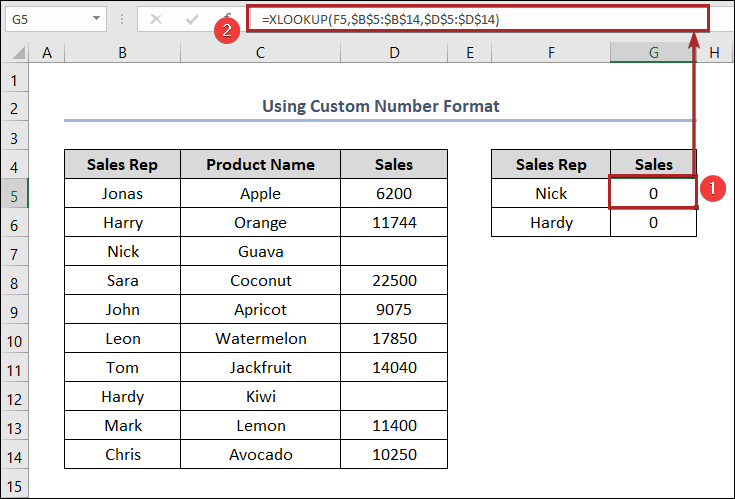
- Այժմ ընտրեք բջիջներ G5:G6 -ումմիջակայք:
- Այնուհետև սեղմեք CTRL+1 ձեր ստեղնաշարի վրա:

- Այնուհետև այն կբացվի վերև Ձևաչափել բջիջները հրաշագործը:
- Այս պահին Կատեգորիա ցանկում ընտրեք Պատվիրված :
- Այնուհետև գրեք ներքեւ 0;-0;;@ Type վանդակում:
- Վերջում սեղմեք OK :
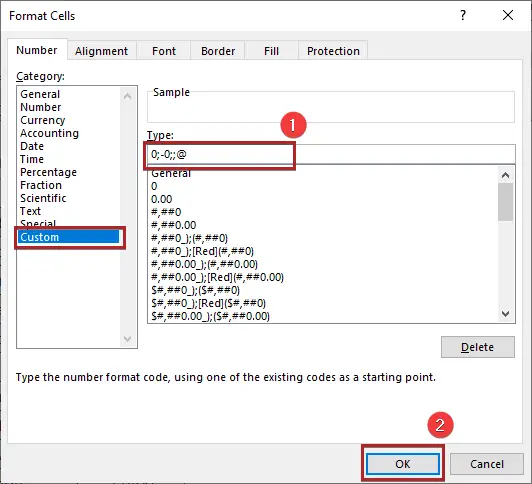
- Այն մեզ կվերադարձնի աշխատաթերթ:
- Եվ մենք կարող ենք տեսնել, որ երկու բջիջները դատարկ են:
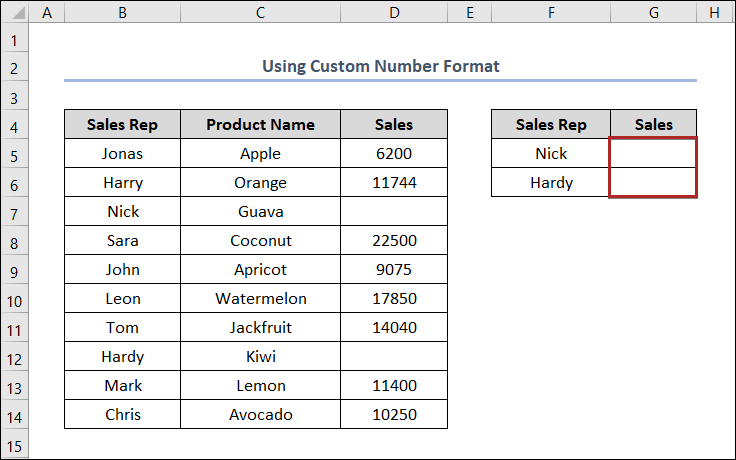
Կարդալ ավելին. Ինչպես թողնել դատարկ բջիջը, եթե Excel-ում տվյալներ չկան (5 եղանակ)
4. Պայմանական ձևաչափման կիրառում
Մենք կարող ենք լուծել խնդիրը՝ կիրառելով Պայմանական ֆորմատավորման կանոնները: Եկեք քայլ առ քայլ ուսումնասիրենք մեթոդը:
📌 Քայլեր
- Սկզբում ընտրեք G5 բջիջը և գրեք նույն բանաձևը, ինչ Մեթոդ 1 :
=XLOOKUP(F5,$B$5:$B$14,$D$5:$D$14,"") - Երկրորդում սեղմեք ENTER .
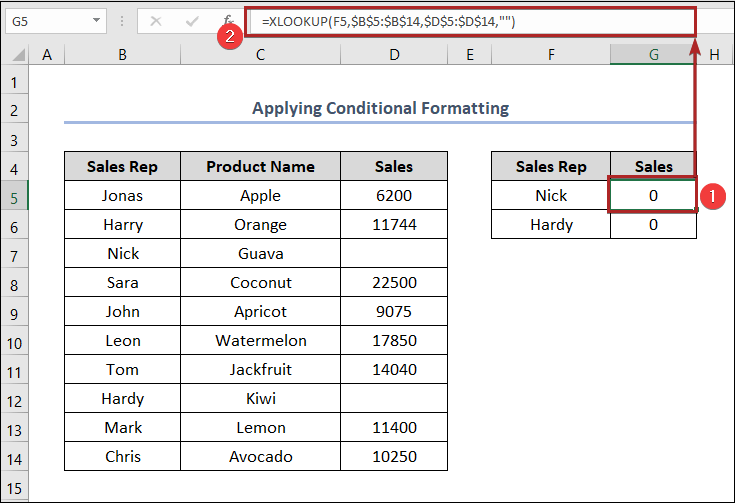
- Այնուհետև ընտրեք բջիջներ B4:G14 տիրույթում:
- Հաջորդ, անցեք Տուն ներդիրը:
- Դրանից հետո ընտրեք Պայմանական ձևաչափում բացվող ցանկը Ոճեր խմբի վրա:
- Վերջապես , ընտրեք Նոր կանոն բացվող ցանկից:

- Ի վերջո, այն կբացի Նոր ձևաչափումը Կանոն երկխոսության տուփ:
- Այժմ ընտրեք Ձևաչափել միայն բջիջները, որոնք պարունակում են Ընտրեք կանոնի տեսակ բաժնում:
- Այնուհետև ընտրեք հավասար ցանկից:
- Դրանից հետո,գրեք 0 վանդակում, ինչպես ստորև նկարում:
- Այնուհետև սեղմեք Ձևաչափել կոճակը:

- Սակայն այն բացում է Ձևաչափել բջիջները երկխոսության տուփը:
- Սկզբում անցեք Տառատեսակ ներդիրը:
- Երկրորդը, ընտրեք Գույնը բացվող ցանկը:
- Երրորդում, առկա գույներից ընտրեք Սպիտակ, Ֆոնային 1 :
- Վերջում սեղմեք Լավ ։

- Այն մեզ նորից վերադարձնում է Նոր ձևաչափման կանոն երկխոսության վանդակ։
- Վերջապես, սեղմեք OK :

- Սակայն մենք կարող ենք տեսնել այս բջիջները դատարկ, ինչպես ստորև նկարում:
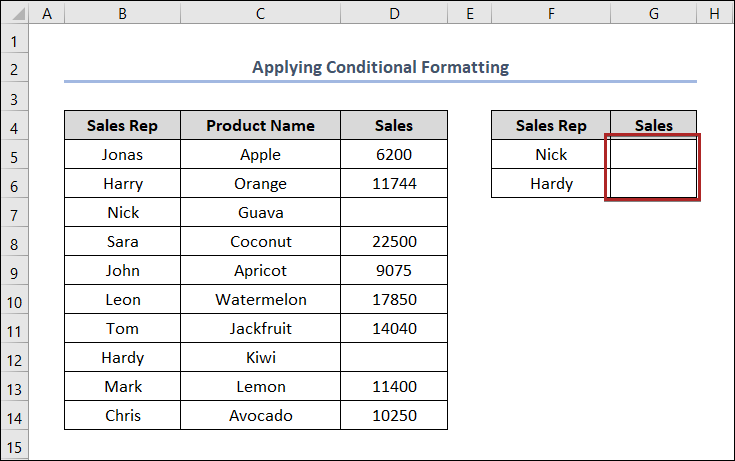
Նմանատիպ ընթերցումներ
- Ինչպես անտեսել դատարկ բջիջները Excel-ի գծային գծապատկերում (4 հեշտ Մեթոդներ)
- Անտեսել դատարկ շարքերը Excel-ի լեգենդի գծապատկերում
- Ինչպես թաքցնել զրո արժեքներ Excel-ի առանցքային աղյուսակում (3 հեշտ մեթոդ)
5. Օգտագործելով IF և XLOOKUP ֆունկցիաները՝ 0-ի փոխարեն դատարկ վերադարձնելու համար
Այս մեթոդում մենք կօգտագործենք IF և XLOOKUP զ unctions 0-ի փոխարեն դատարկ ստանալու համար: Այս գործընթացի քայլերը ներկայացված են ստորև. ընտրեք բջիջ G5 ։
=IF(XLOOKUP(F5,$B$5:$B$14,$D$5:$D$14)="","",XLOOKUP(F5,$B$5:$B$14,$D$5:$D$14)) Բանաձևի բաշխում XLOOKUP(F5,$B$5:$B$14,$D$5:$D$14): Այս ֆունկցիան փնտրում է արժեքը F5 բջիջ մեր տվյալների բազայում, որը գտնվում էբջիջների տիրույթ B5:B14 , և այն կտպագրի համապատասխան արժեքը D5:D14 բջիջների տիրույթում: Քանի որ Սյունակ D արժեքը F5 արժեքի համար դատարկ է, ֆունկցիան մեզ կվերադարձնի 0 : Հակառակ դեպքում դա մեզ կապահովի այդ արժեքը։
IF(XLOOKUP(F5,$B$5:$B$14,$D$5:$D$14)=””,””,XLOOKUP(F5,$B$5:$B$14,$D$5 :$D$14)): IF ֆունկցիան նախ ստուգում է XLOOKUP ֆունկցիայի արժեքը : Եթե XLOOKUP ֆունկցիան վերադառնում է դատարկ կամ տրամաբանությունը ճշմարիտ է, IF ֆունկցիան վերադառնում է դատարկ G5 բջիջում: Մյուս կողմից, եթե տրամաբանությունը կեղծ է, ֆունկցիան վերադարձնում է XLOOKUP ֆունկցիայի արժեքը ։
- Այնուհետև սեղմեք ENTER ։

- Դուք կտեսնեք, որ բանաձեւը մեզ վերադարձնում է դատարկ բջիջ 0 -ի փոխարեն:
- Այնուհետև կրկնակի սեղմեք Լրացնել բռնակի պատկերակը` բանաձևը մինչև G6 բջիջը պատճենելու համար:

- Դուք կստանաք դատարկ բջիջ երկու արժեքների համար:

Այսպիսով, կարող ենք ասել, որ մեր բանաձևը հիանալի է աշխատել, և XLOOKUP վերադարձնում է դատարկ ` 0 -ի փոխարեն:
6. Օգտագործելով IF, LEN և XLOOKUP ֆունկցիաները
Այս գործընթացում մենք կօգտագործենք IF , LEN և XLOOKUP ֆունկցիաները` 0 -ի փոխարեն դատարկվելու համար: Այս մոտեցման քայլերը տրված են հետևյալ կերպ.
📌 Քայլեր
- Սկզբում ընտրեք G5 բջիջը .
- Դրանից հետո գրեքներքև բերեք հետևյալ բանաձևը բջիջում:
=IF(LEN(XLOOKUP(F5,$B$5:$B$14,$D$5:$D$14))=0,"",XLOOKUP(F5,$B$5:$B$14,$D$5:$D$14)) Բանաձևի բաժանում XLOOKUP(F5,$B$5:$B$14,$D$5:$D$14): Այս ֆունկցիան փնտրում է F5 բջիջի արժեքը մեր տվյալների բազայում, որը գտնվում է բջիջների տիրույթում: B5:B14 , և այն կտպագրի համապատասխան արժեքը D5:D14 բջիջների տիրույթում: Քանի որ Սյունակ D արժեքը F5 արժեքի համար դատարկ է, ֆունկցիան մեզ կվերադարձնի 0 : Հակառակ դեպքում դա մեզ կապահովի այդ արժեքը։
LEN(XLOOKUP(F5,$B$5:$B$14,$D$5:$D$14)): Այս ֆունկցիան հաշվում է XLOOKUP ֆունկցիայից ստացված արդյունքի նիշերի երկարությունը . Այս դեպքում արժեքը 0 է:
IF(LEN(XLOOKUP(F5,$B$5:$B$14,$D$5:$D$14))=0,””,XLOOKUP (F5,$B$5:$B$14,$D$5:$D$14)): IF ֆունկցիան նախ ստուգում է LEN ֆունկցիայի արժեքը : Եթե LEN ֆունկցիայի արդյունքը 0 է կամ տրամաբանությունը ճշմարիտ է, IF ֆունկցիան վերադառնում է դատարկ G5 բջիջում: Մյուս կողմից, եթե տրամաբանությունը կեղծ է, ֆունկցիան վերադարձնում է XLOOKUP ֆունկցիայի արժեքը ։
- Այնուհետև սեղմեք ENTER ստեղնը։
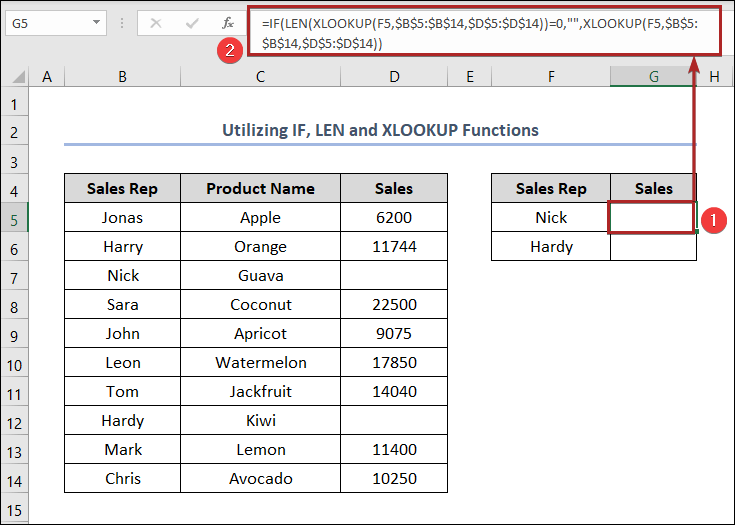
- Այժմ օգտագործեք Լրացնել բռնակի պատկերակը և ստացեք դատարկ բջիջներ երկու արժեքների համար:

7. Կիրառելով IF, LET և XLOOKUP ֆունկցիաները 0-ի փոխարեն դատարկ վերադարձնելու համար
Այս մոտեցման դեպքում IF , LET և XLOOKUP ֆունկցիաները կօգնեն մեզ դատարկ մնալու փոխարեն0-ից: Այս ընթացակարգի քայլերը տրված են ստորև.
📌 Քայլեր
- Նախ ընտրեք բջիջը G5 .
- Դրանից հետո բջիջում գրեք հետևյալ բանաձևը.
=LET(x,XLOOKUP(F5,$B$5:$B$14,$D$5:$D$14),IF(x="","",x)) Բանաձև Բաշխում XLOOKUP(F5,$B$5:$B$14,$D$5:$D$14): Այս ֆունկցիան փնտրում է F5<բջիջի արժեքը 2> մեր տվյալների բազայում, որը գտնվում է B5:B14 բջիջների տիրույթում, և այն կտպագրի համապատասխան արժեքը D5:D14 բջիջների տիրույթում: Քանի որ Սյունակ D արժեքը F5 արժեքի համար դատարկ է, ֆունկցիան մեզ կվերադարձնի 0 : Հակառակ դեպքում դա մեզ կապահովի այդ արժեքը։
LET(x,XLOOKUP(F5,$B$5:$B$14,$D$5:$D$14),IF(x=””,””,x)): LET ֆունկցիան ստեղծում է փոփոխական x : Այնուհետև այն օգտագործեց XLOOKUP ֆունկցիայի արդյունքը ՝ նշանակելու x արժեքը: Դրանից հետո, օգտագործելով IF ֆունկցիան , մենք տեղադրեցինք տրամաբանություն։ Եթե x դատարկ է, ապա վերադարձրեք դատարկ տողը ( “” ): Հակառակ դեպքում վերադարձրեք x արժեքը:
- Այնուհետև սեղմեք ENTER ստեղնաշարի վրա:
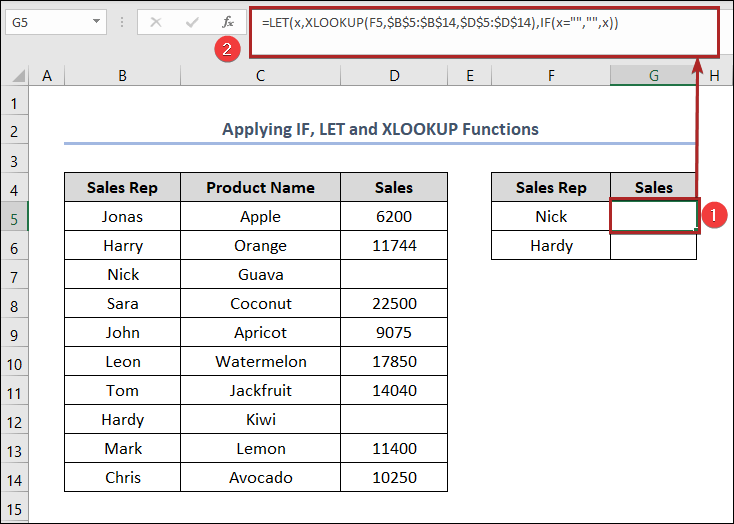
- Այսպիսով, վերջնական արդյունքը նման է ստորև ներկայացվածին:

8. Օգտագործելով IF, ISBLANK և XLOOKUP գործառույթները
Այս մոտեցմամբ IF , ISBLANK և XLOOKUP ֆունկցիաները կօգնեն մեզ 0-ի փոխարեն դատարկ դառնալ: Այս ընթացակարգի քայլերը տրված են ստորև՝
📌 Քայլեր
- Սկզբում ընտրեք G5 բջիջը և բջիջում գրեք հետևյալ բանաձևը:
=IF(ISBLANK(XLOOKUP(F5,$B$5:$B$14,$D$5:$D$14)),"",XLOOKUP(F5,$B$5:$B$14,$D$5:$D$14)) Բանաձեւի բաժանում XLOOKUP(F5,$B$5:$B$14,$D$5:$D$14): Այս ֆունկցիան փնտրում է F5 բջիջի արժեքը մեր տվյալների բազայում, որը գտնվում է B5:B14 բջիջների տիրույթում, և այն կտպագրի համապատասխան արժեքը բջիջների տիրույթում D5:D14 ։ Քանի որ Սյունակ D արժեքը F5 արժեքի համար դատարկ է, ֆունկցիան մեզ կվերադարձնի 0 : Հակառակ դեպքում դա մեզ կապահովի այդ արժեքը։
ISBLANK(XLOOKUP(F5,$B$5:$B$14,$D$5:$D$14)): Այս ֆունկցիան ստուգում է XLOOKUP ֆունկցիայի արդյունքը : Եթե բջիջը դատարկ է, ֆունկցիան կվերադառնա TRUE : Հակառակ դեպքում այն կվերադառնա FALSE : Այս դեպքում արժեքը ՃԻՇՏ է։
IF(ISBLANK(XLOOKUP(F5,$B$5:$B$14,$D$5:$D$14)), "",XLOOKUP(F5,$B$5:$B$14,$D$5:$D$14)): IF ֆունկցիան նախ ստուգում է ISBLANK ֆունկցիայի արժեքը : Եթե ISBLANK ֆունկցիայի արդյունքը ճշմարիտ է , IF ֆունկցիան վերադառնում է դատարկ G5 բջիջում: Մյուս կողմից, եթե տրամաբանությունը false է, ֆունկցիան վերադարձնում է XLOOKUP ֆունկցիայի արժեքը:
- Այնուհետև սեղմեք ENTER .

- Այսպիսով, վերջնական արդյունքը նման է ստորև ներկայացվածին:

Նմանատիպ ընթերցումներ
- Ինչպես հեռացնել զրոները թվի դիմաց

